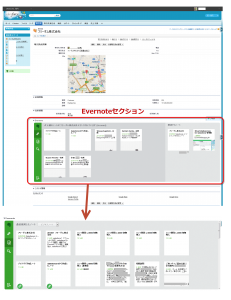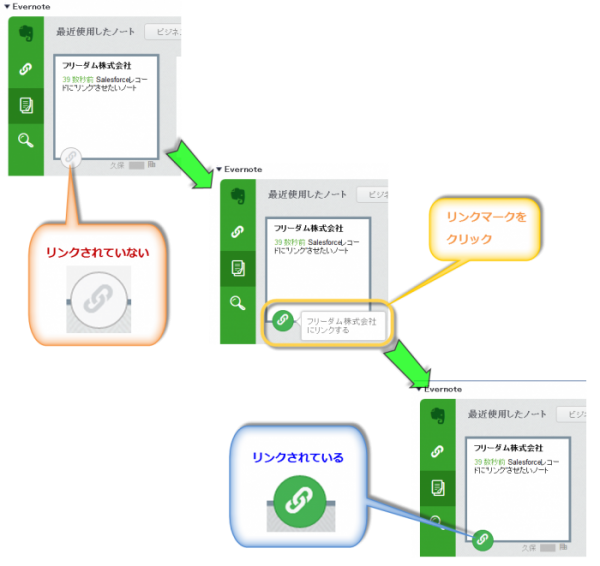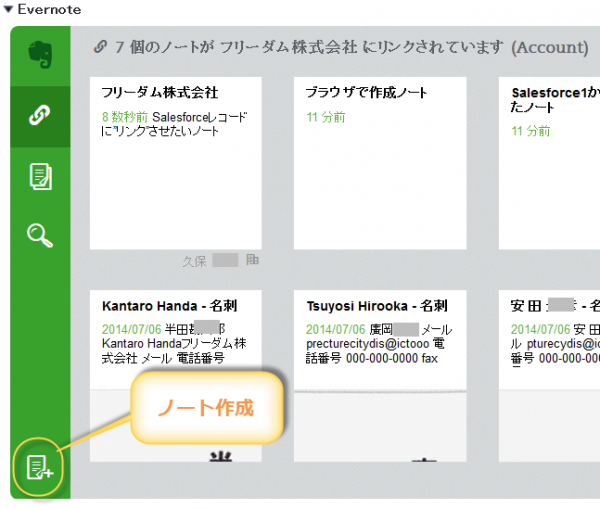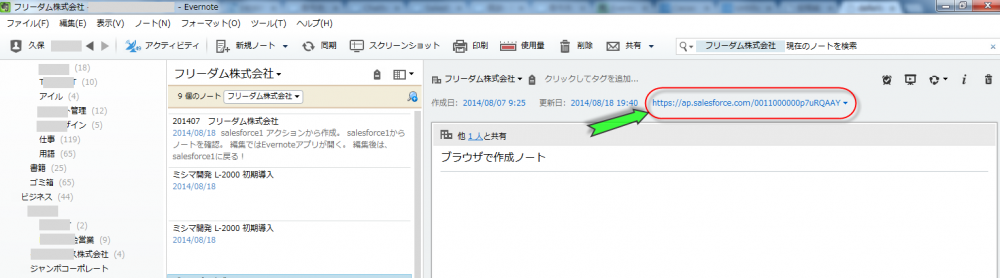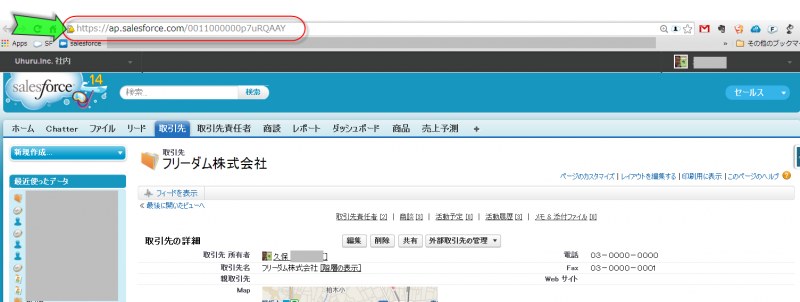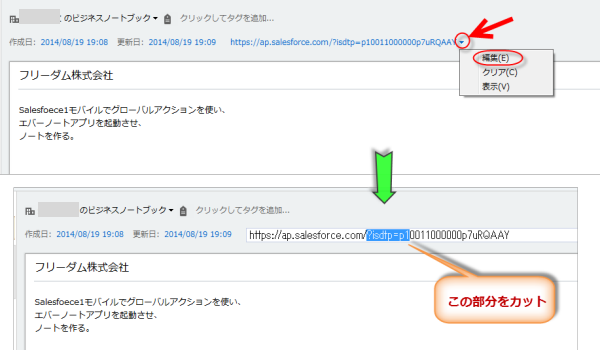【Evernote Business for Salesforce ”Salesforce からノートを作成する”】
こんにちは、kubottyです。
今回は、『Salesforce からノートを作成する』について、ご紹介したいと思います。
「EvernoteBusiness for Salesforce」で、もっとも真価を発揮するのは
「Salesforceレコード」と「Evernoteノート」とを”リンク”させることです。
いわゆる「構造データと非構造データとの結び付き」がここにあたります。
「レコード」と「ノート」を”リンク”(関連付け)させる方法は簡単です。
Salesforceでレコードを選択。
そのレコード詳細ページにあるEvernoteセクションから結びつけたいノートを選択するだけです。
下記もご参照いただければと思います。
「Evernote Business for Salesforce のツアー」
”リンク”は、当たり前ですがレコード・ノート、ともに存在しているもの同士を関連付けるものです。
Salesforce側では「レコードにノートをリンクさせる」ことに加えて、
『レコードから直接ノートを作成する』こともできます。
この活用をうまくすると検索の効率化が図れます。
では、その『レコードから直接ノートを作成』についてご説明します。
【その1. Salesforceレコードからのノート作成で知っておくべきこと】
まずSalesforceレコードからノートを作成する最大のメリットは、
ノートの『URL』項目に「レコードID」が自動に書き込まれることです。
レコードIDとはつまりレコードのアドレスです。
レコードIDが分かればSalesforceにログインし、
かつレコードへの参照権限を持っているユーザは、
EvernoteからSalesforceのそのレコードへ、
ダイレクトにアクセス出来るわけです。
ちなみにこの『URL(レコードID)』は、「レコードとノートのリンク」に影響されることはありません。
というのは、レコードのリンクからノートを外した場合でも『URL』は削除されることが無いからです。
例えば、Salesforce側で誤ってリンクを外しても、Evernote側でノートを確認できるのであれば、どのレコードに関連づいていたかを簡単に知ることができるわけです。
ではそのアドレスをどのように取得し活用するのかを見てみましょう。
【その2. ブラウザ(PC)からノート作成する】
レコードからノートを作成します。
先ほどのレコード詳細ページのEvernoteセクションでメニュー左下にある「新規作成のマーク」をクリックします。
すると下記のようなリンクがノートのURLに自動で書き込まれます。
https://ap.salesforce.com/0011000000p7uRQAAY
ノートを作成保存後、Evernoteアプリで確認してみます。
Evernoteアプリで開いたノートの『URL』をクリックすると、Salesforceレコードに直接ジャンプできます。
(ジャンプするにはブラウザでsalesforceを開いておく必要があります。)
レコードIDは、ブラウザでレコードを開いている時にも確認できます。
覚えておいて下さいね。
【その3. モバイルからノート作成する(Salesforce1モバイルダウンロードアプリケーション)】
モバイルのSalesforce1アプリからノートを作成するには、グローバルアクション(パブリシャーアクション)を使用します。
レコードからグローバルアクションをタップし、Evernoteセクションページを開きます。
グローバルアクションでノート作成すると、ブラウザ同様に下記のようなレコードIDがノートに書き込まれます。
https://ap.salesforce.com/?isdtp=p10011000000p7uRQAAY
よく見るとブラウザ作成時のURLとは違う部分があるのがわかるでしょうか。
このURLのままでは、ノートを作成したレコードにダイレクトに遷移することはできません。
グローバルアクションでノートを作成した場合はちょっとURLの加工が必要です。
作成したノートの「URL」項目を編集しましょう。
上記リンクから”?isdtp=p1”部分をカットして下記としてみてください。
https://ap.salesforce.com/0011000000p7uRQAAY
これでOKです。
モバイルのEvernoteアプリからノートのURLをクリックすると、SafariなどのモバイルブラウザでSalesforceが開かれます。
(※現時点ではEvernoteモバイルアプリからsalesforce1モバイルアプリへのアクセスは出来ません。)
【さいごに. Salesforceからのノート作成がもたらすもの】
これらのノート作成方法であれば、ブラウザからでもモバイルからでもSalesforceレコードのIDを「URL」項目に簡単に書き出せます。
ノートからダイレクトにレコードにジャンプできることで、まさにシームレスにSalesforceレコードとEvernoteノートとがつながります。
また、リンクも同時に生成されるので、ノート作成後にSalesforceを開いてリンクさせるという必要がありません。
Salesforceでの検索もリンク付けの手間も省けて一石二鳥です。
もちろん、作成済みのノートにブラウザで確認したSalesforceレコードID(URL)を書き込む編集を行っても効果は同じです。
レコードURL(=SalesforceレコードID)の活用は、この連携を更に価値あるものに変えてくれます。
リンクはこの連携ソリューションの最大の武器ですが、リンクだけではなくこのIDを使ったレコードとノートの関連付けも時間とともに価値がお分かりいただけると思っています。
活用について一度ご検討いただければと願います。
それではまた☆